Wissen Sie, wie Sie Word im Berufs- und Studienalltag optimal präsentieren? Im Folgenden finden Sie eine detaillierte Anleitung, die Ihnen diesen äußerst nützlichen Trick näherbringt!
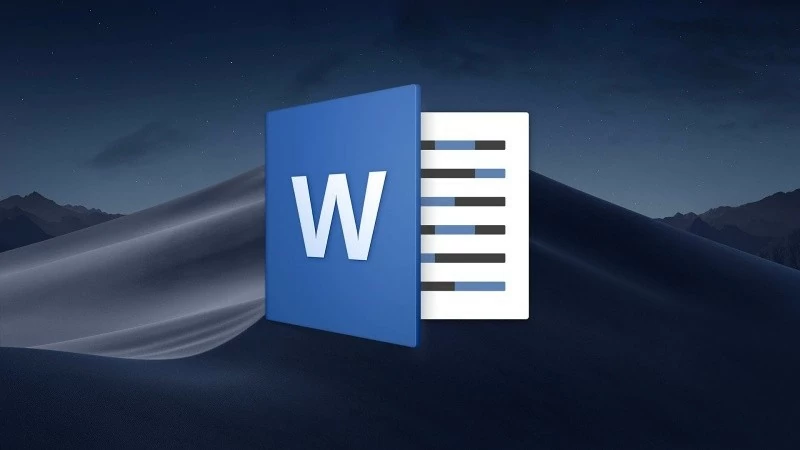 |
Anleitung zur Installation von WordShow 2.0 für einfache Word-Präsentationen
Dieses praktische Tool ermöglicht es Ihnen, Word-Dokumente im Vollbildmodus wie in PowerPoint zu präsentieren. Das Add-in integriert sich nahtlos in Microsoft Word und macht es Ihnen leicht, Ihre Dokumente in ansprechende Präsentationen zu verwandeln. Installieren Sie die Anwendung einfach in Word auf Ihrem Computer, um loszulegen.
Schritt 1: Nach erfolgreichem Herunterladen und Entpacken öffnen Sie Microsoft Word und wählen dann „Optionen“.
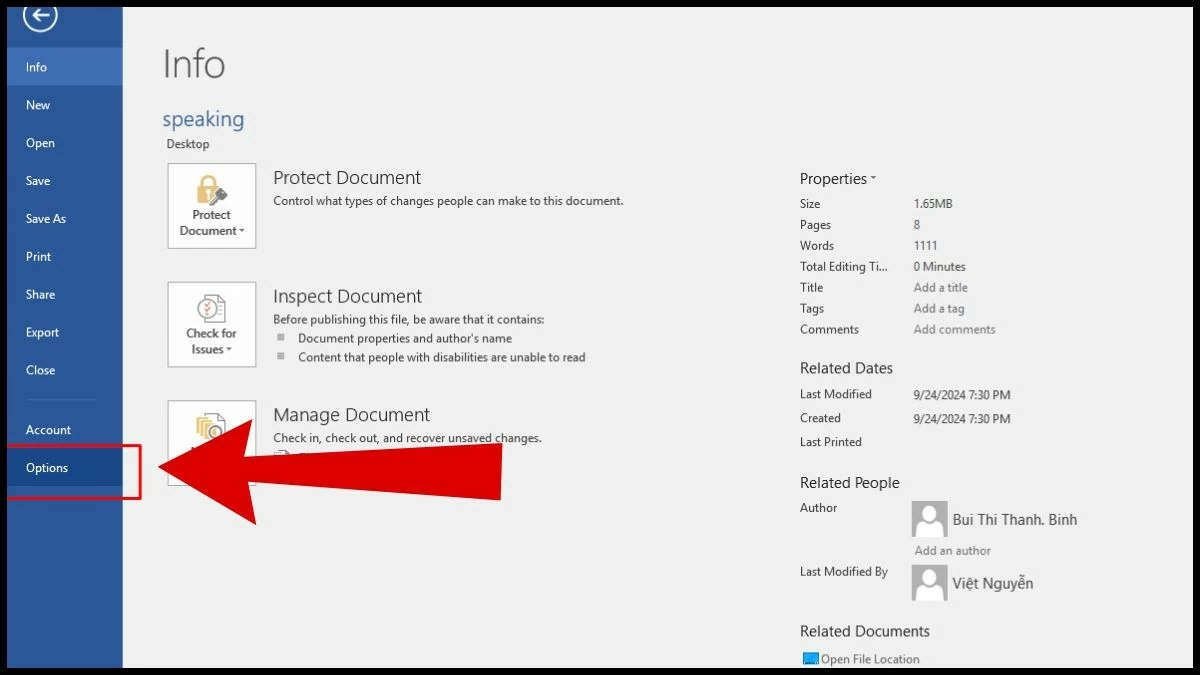 |
Schritt 2: Wählen Sie im Menü „Add-Ins“ aus, gehen Sie dann zu Verwalten, wählen Sie „Word-Add-Ins“ aus und drücken Sie auf „Los“.
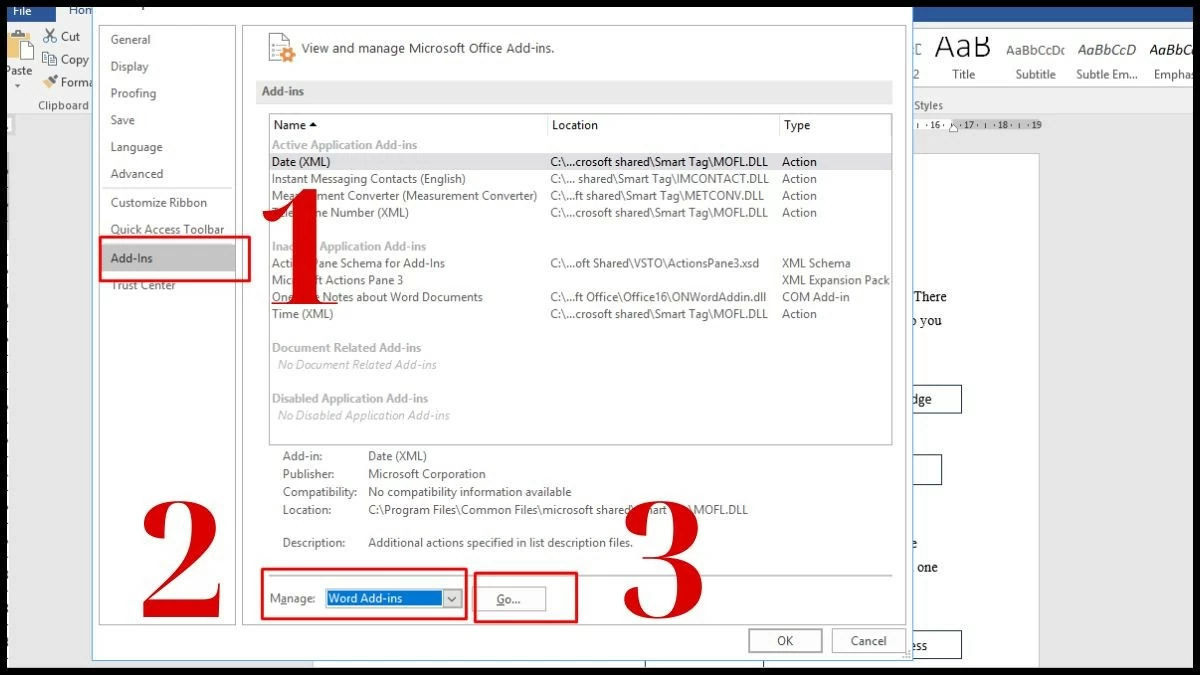 |
Schritt 3: Wenn der Bildschirm erscheint, wählen Sie „Hinzufügen“, um die heruntergeladene Anwendung hinzuzufügen.
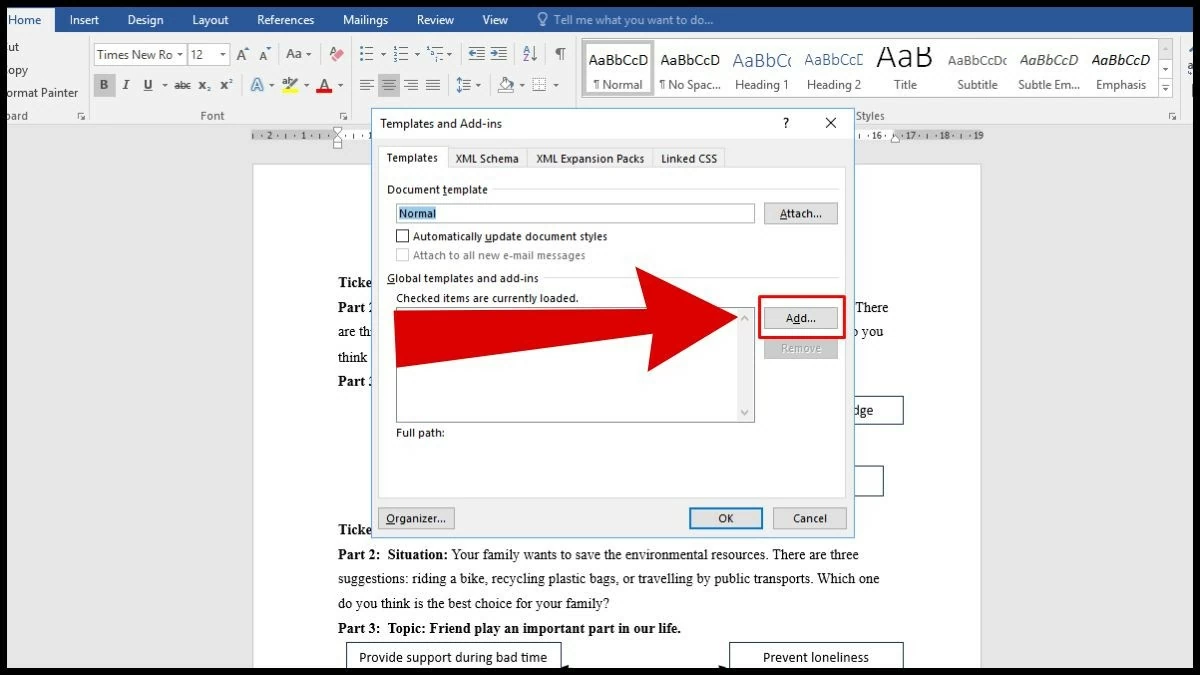 |
Schritt 4: Klicken Sie auf die Datei „WordShow 2.0“, um sie auszuwählen.
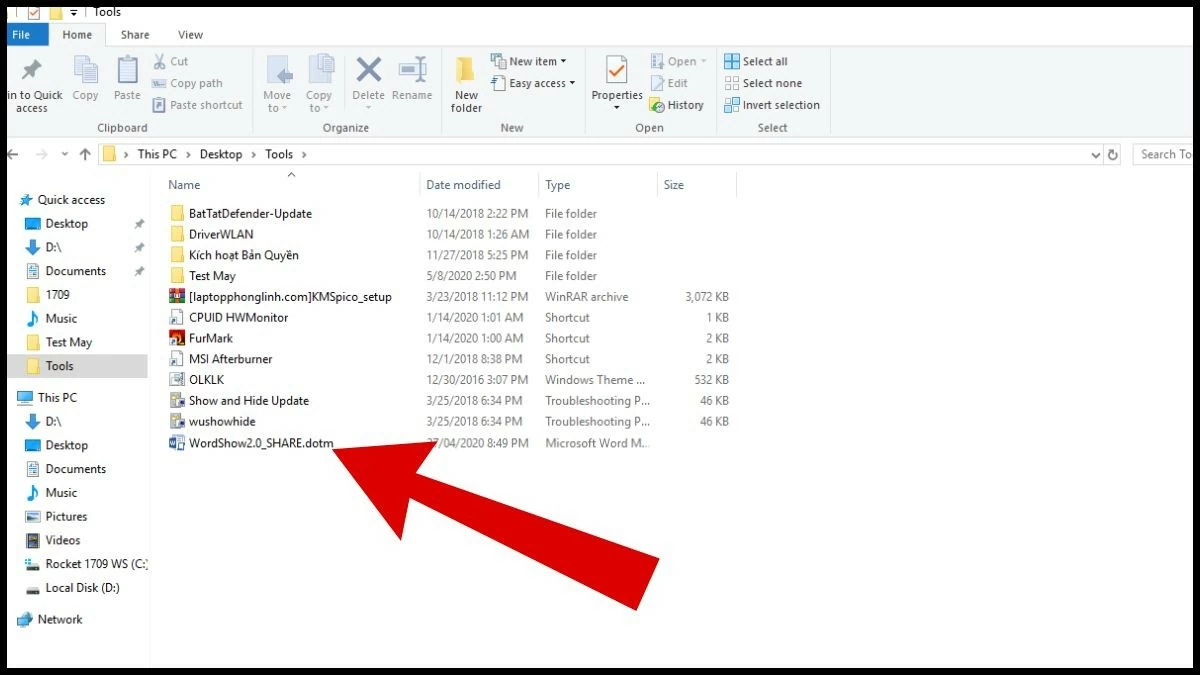 |
Schritt 5: Wenn die Benutzeroberfläche „Vorlagen und Add-Ins“ angezeigt wird, klicken Sie auf OK, um die Installation abzuschließen.
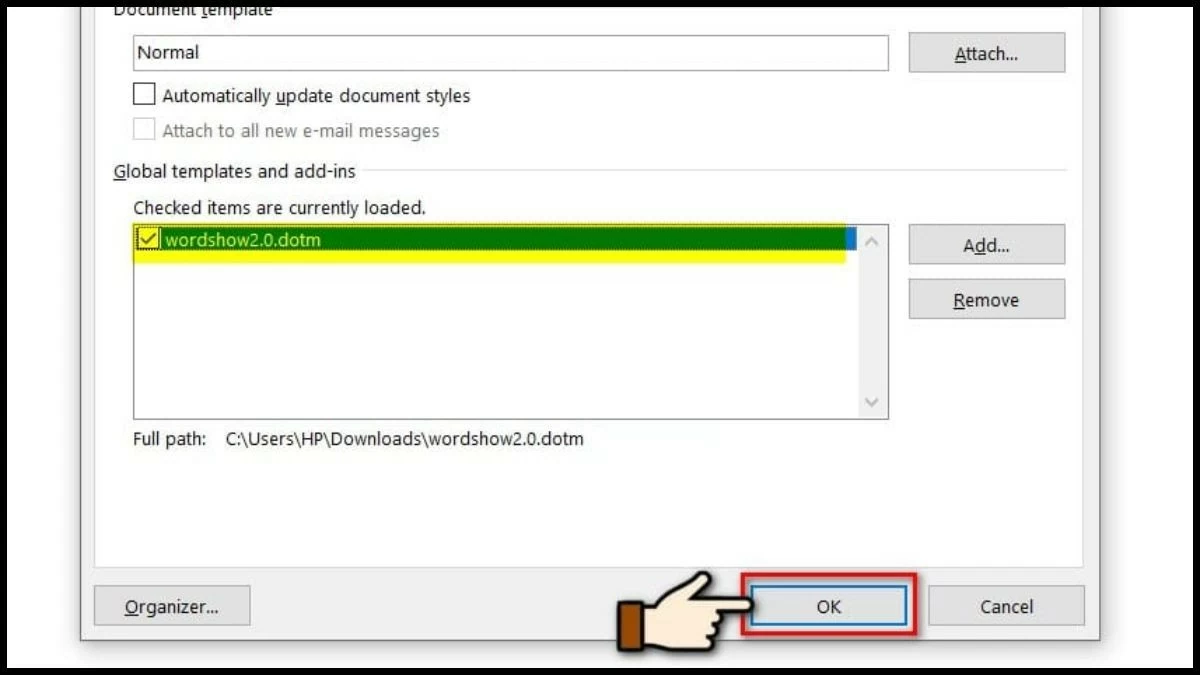 |
Anleitung zum schnellen Präsentieren von Word-Dokumenten mit WordShow 2.0
Die Anwendung bietet die Möglichkeit, Inhalte in der gewünschten Reihenfolge ein- und auszublenden, sowie flexible Steuerungsoptionen und eignet sich daher ideal für Präsentationen im Bildungsbereich oder im Büro. Selbst mit Word 2010 sind Vollbildpräsentationen bei korrekter Einrichtung problemlos möglich.
Schritt 1: Klicken Sie oben links auf Datei .
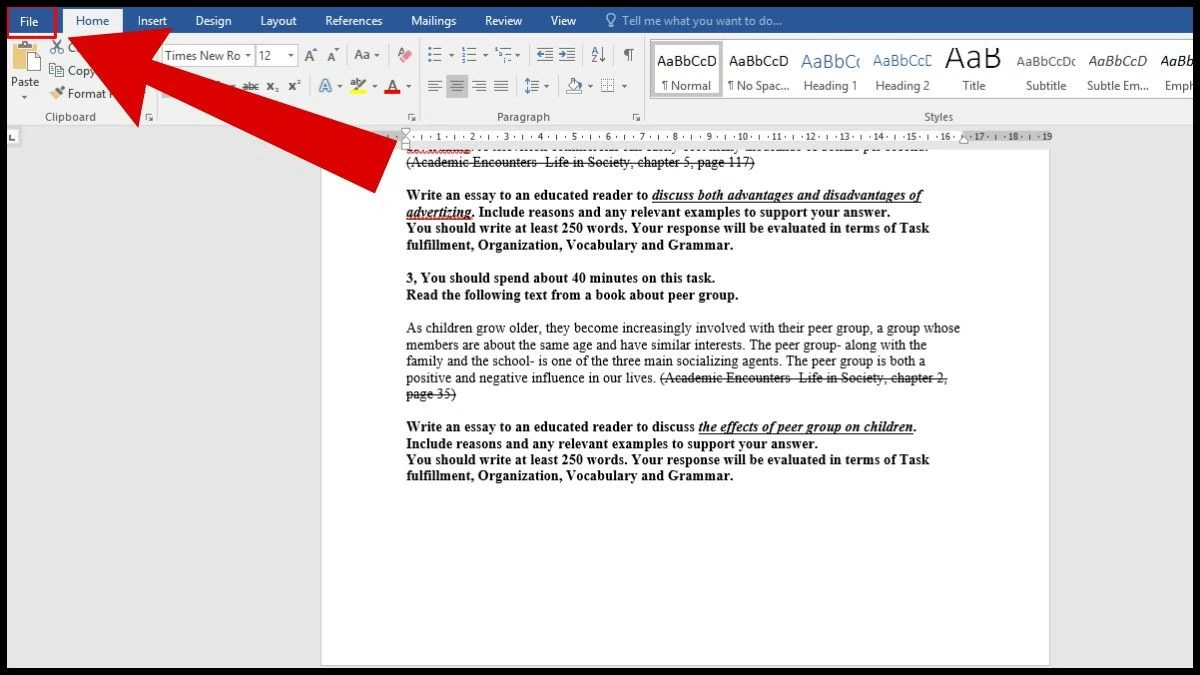 |
Schritt 2: Wählen Sie im Menü „Öffnen“ und klicken Sie dann auf „Durchsuchen“ .
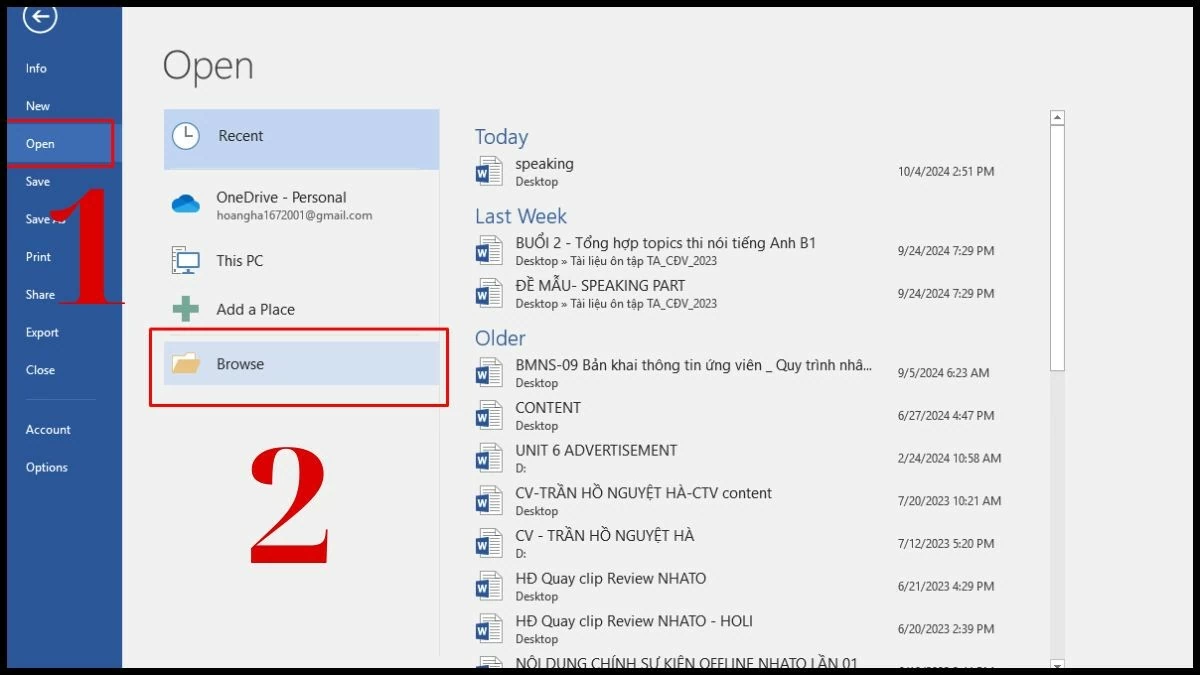 |
Schritt 3: Wählen Sie die Datei aus, die Sie für Ihre Präsentation verwenden möchten, und öffnen Sie sie.
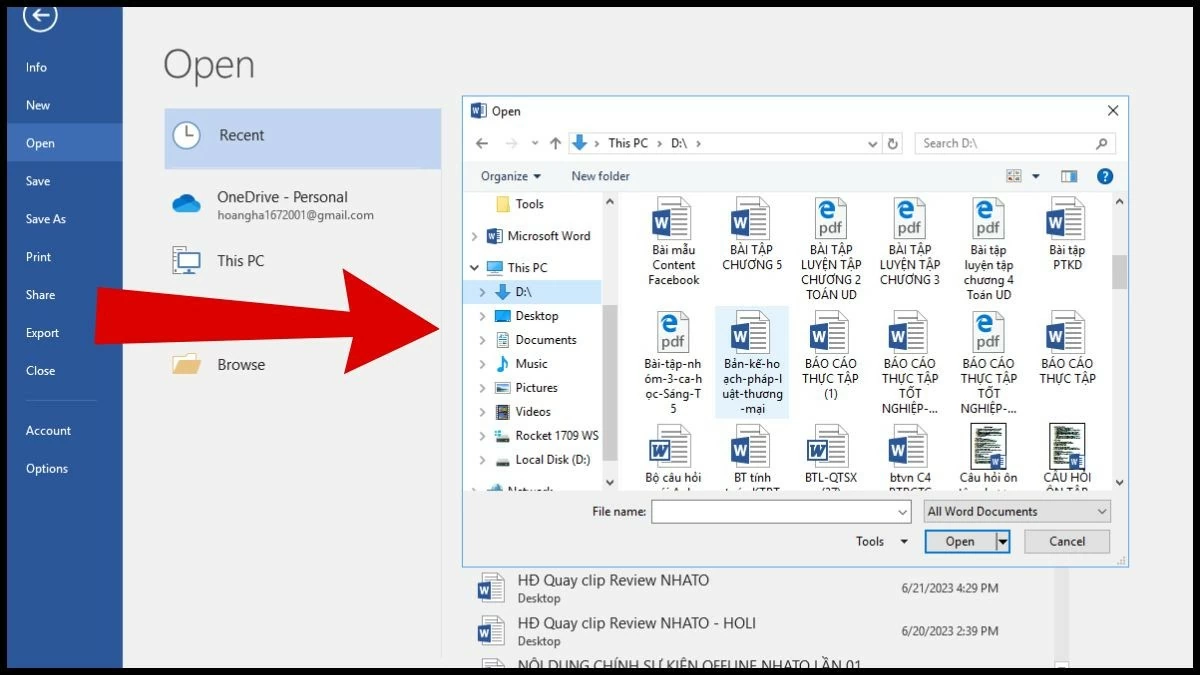 |
Schritt 4: Klicken Sie in der Symbolleiste auf „WordShow“, um die Funktionen der Anwendung anzuzeigen. Wählen Sie anschließend die gewünschten Inhalte aus und klicken Sie dann nacheinander auf „Theorie einrichten“, „BM-Reihenfolge einrichten“ und „Nächstes anzeigen“.
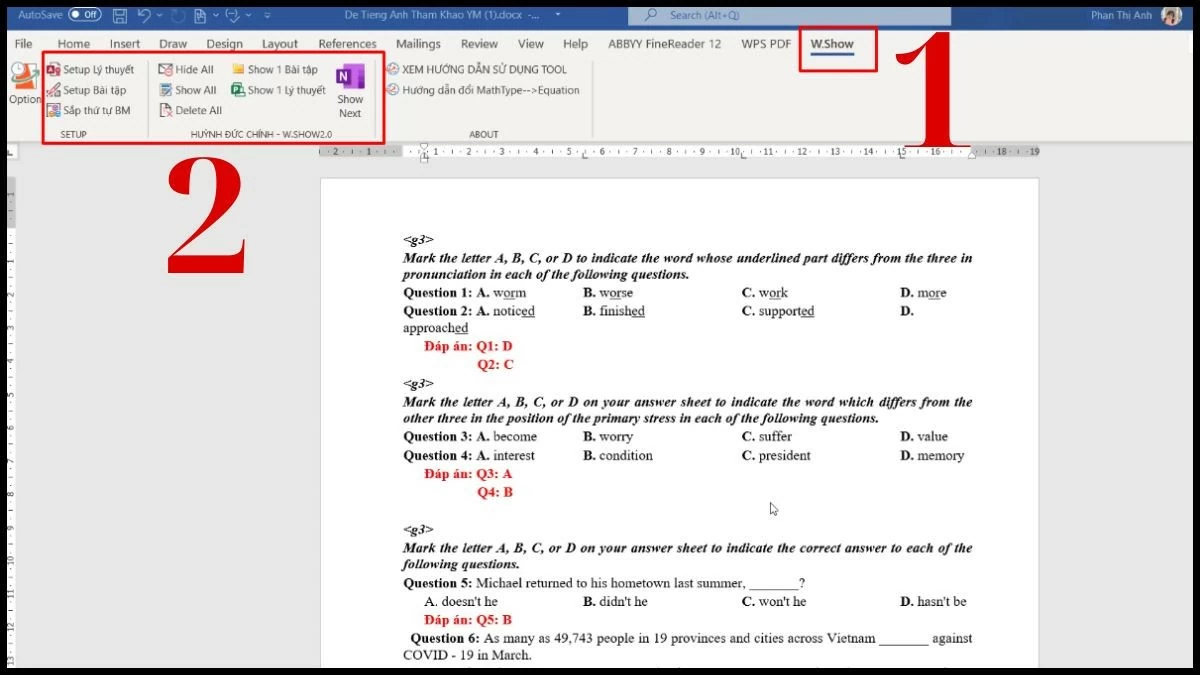 |
Oben haben wir Ihnen gezeigt, wie Sie Word im Vollbildmodus anzeigen. Wir hoffen, dass Sie mit diesen Informationen Word-2010-Dateien problemlos in Ihre Arbeit einbinden können. Dieser Artikel soll Ihnen viele nützliche Tipps und Tricks für Word vermitteln.
Quelle







![[Foto] Da Nang: Hunderte Menschen helfen nach Sturm Nr. 13 bei der Reinigung einer wichtigen Touristenroute.](https://vphoto.vietnam.vn/thumb/1200x675/vietnam/resource/IMAGE/2025/11/07/1762491638903_image-3-1353-jpg.webp)








































































































Kommentar (0)